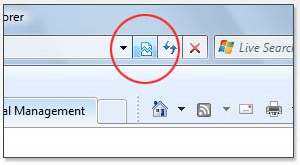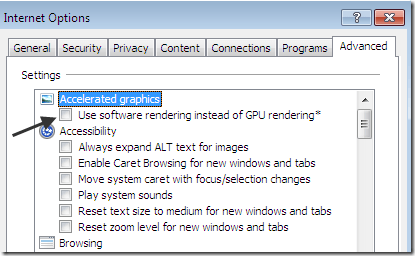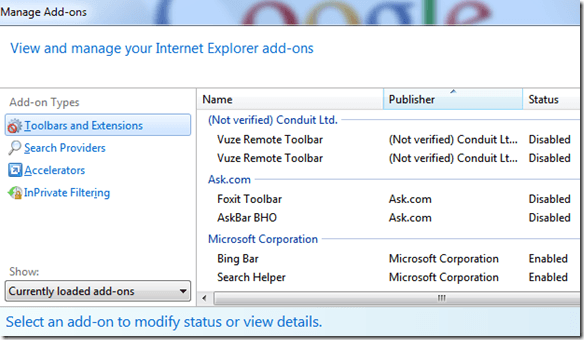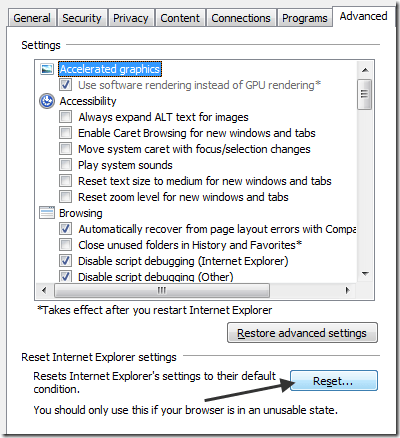Với mỗi phiên bản mới của Internet Explorer, luôn có một bộ vấn đề mới mà người ta phải đối mặt! IE 9 là một bước tiến tốt ở chỗ nó hỗ trợ nhiều tiêu chuẩn và sẽ làm cho các trang web thiết kế dễ dàng hơn nhiều, nhưng nó có một vài vấn đề kỹ thuật. Đôi khi nó chậm, đôi khi flash bị treo, đôi khi các trang web không ' t hiển thị đúng cách, v.v. Trong bài viết này, tôi sẽ thử và liệt kê ra các vấn đề khác nhau mà tôi đã gặp phải với IE 9 bao gồm cả những vấn đề được đề cập ở trên.
Nếu bạn gặp phải một vấn đề khác với IE 9 mà tôi chưa liệt kê ở đây, vui lòng đăng nhận xét và tôi sẽ liên hệ lại với bạn.
Trang web không hiển thị chính xác
Nếu bạn đang xem trang web và nội dung nào đó không tìm kiếm chính xác, ví dụ: bố cục hoặc màu sắc, v.v., bạn có thể thử một vài điều trong IE 9 để giải quyết vấn đề.
Điều đầu tiên là thử Chế độ xem tương thích. Bạn có thể làm điều đó bằng cách nhấp vào biểu tượng giấy bị rách nhỏ trên thanh địa chỉ.
Điều đó có xu hướng khắc phục hầu hết các sự cố hiển thị trong IE 9, nhưng nếu không, bạn có thể thử hai tùy chọn khác: tắt Bảo vệ theo dõi và tắt Tăng tốc phần cứng.
Bảo vệ theo dõi về cơ bản là Duyệt web riêng tư, đã từng ở trong IE 8. Họ vừa đổi tên . Để tắt nó cho một trang web, bạn phải bấm vào biểu tượng Filter sẽ xuất hiện trên thanh địa chỉ.
Điều đó sẽ hiển thị mọi nội dung được lọc, thường là tập lệnh, v.v. chạy trên trang web. Lưu ý rằng nếu bạn gặp sự cố trên các trang web chạy Flash, bạn cũng có thể thử tắt ActiveX Filtering vì có thể chặn Flash tải đúng cách.
Để tắt Tăng tốc phần cứng trong IE 9, hãy nhấp vào trên nút Công cụ, là biểu tượng bánh răng và nhấp vào Tùy chọn Internet.
Chuyển đến tab Nâng caovà kiểm tra hộp Sử dụng kết xuất phần mềm thay vì hiển thị GPU.
IE 9 Crashes a Lot
Nếu bạn cài đặt IE 9 và bạn nhận được thông báo như
"Internet Explorer đã ngừng hoạt động"
thì bạn có thể có một số tệp bị hỏng hoặc các vấn đề nghiêm trọng khác xảy ra. Điều tốt nhất để thử ở đây là gỡ cài đặt IE 9 và cài đặt lại nó.
Bạn cũng có thể thử đăng ký lại các tệp IE 9. Đi tới dấu nhắc lệnh và nhập thông tin sau và nhấn Enter sau mỗi dòng:
regsvr32 softpub.dll
regsvr32 wintrust.dll
regsvr32 initpki.dll
regsvr32 dssenh.dll
regsvr32 rsaenh .
regsvr32 gpkcsp.dll
regsvr32 sccbase.dll
regsvr32 cryptdlg.dll
Nếu điều đó không làm gì cả, bạn có thể thử hai thứ khác: bắt đầu không có tiện ích bổ sung và đặt lại cài đặt Internet Explorer.
Bạn có thể nhanh chóng kiểm tra xem đó có phải là sự cố bổ sung hay không bằng cách nhấp vào Bắt đầu và nhập:
iexplorer.exe –extoff
Nếu sự cố không còn, bạn biết đó là một tiện ích bổ sung. Sau đó bạn có thể vào IE 9, nhấp vào biểu tượng Tool và chọn Manage Add-ons. Tiếp tục và vô hiệu hóa các tiện ích bổ sung rồi khởi động lại để xem tiện ích nào đang gây ra sự cố.
Để đặt lại cài đặt Internet Explorer, hãy truy cập Công cụ, Tùy chọn Internetvà sau đó nhấp vào tab Nâng cao. Cuộn xuống dưới phần Đặt lại Internet Explorer, nhấp vào nút Đặt lại. Sau đó nhấp vào một lần nữa. Sau khi hoàn tất, khởi động lại IE.
Nếu bạn gặp phải các vấn đề khác với IE 9 và bạn đã thử tất cả các công cụ trên, có thể là một vấn đề với một số phần mềm của bên thứ ba như chống vi-rút hoặc phần mềm khác.
Trong những trường hợp đó, tốt nhất là hãy thử tạo tài khoản người dùng mới và sau đó xem cách thức hoạt động của IE 9. Đôi khi với một tài khoản người dùng mới, mọi thứ bắt đầu hoạt động tốt hơn nhiều. Nếu trường hợp này xảy ra, có điều gì đó không đúng với hồ sơ hiện tại của bạn.
Hy vọng rằng điều đó sẽ giúp với một số vấn đề chính mà mọi người gặp phải với IE 9. Nếu bạn có câu hỏi, hãy đăng nhận xét và tôi ' sẽ cố giúp đỡ!